Як можна відновити дані з USB-флеш накопичувача?

Всупереч маленькому розміру, флешки пропонують достатньо простору для зберігання великих обсягів даних. Крім того, вони значно полегшують передачу інформації між різними комп'ютерами завдяки поширеності USB-портів. З ними також працюють багато інших електронних пристроїв, такі як різноманітні програвачі, ігрові консолі, цифрові фоторамки, проєктори і Smart TV.
Поряд із вищою конфіденційністю, безпекою і доступністю, ніж у будь-якого хмарного сервісу, цей тип цифрових носіїв вважається досить стійким до ушкоджень. Однак цінна інформація, доручена йому, все одно може потрапити під загрозу. Некоректні операції або інші проблеми з накопичувачем можуть пошкодити його структуру. Поза тим, файли, видалені з нього, одразу ж вилучаються і не розміщуються в Кошику. Та, на щастя, якщо пристрій не зазнав фізичних ушкоджень, з високою ймовірністю втрачені дані можна буде відновити.
При цьому варто підкреслити, що у разі будь-якого фізичного пошкодження, відновленням даних із ураженого флеш-накопичувача USB має займатися лише кваліфікований фахівець із належним обладнанням. А намагання самостійно відремонтувати пристрій лише створюють ризик його повного пошкодження без можливості вилучити дані, які він все ще може містити.
Можливість відновити втрачені або видалені файли з флешки
Насправді не має значення, чи були файли навмисно чи випадково видалені з флеш-накопичувача, чи ОС просто не здатна виявити та розпізнати його файлову систему, оскільки необхідні дані все ще можуть міститися у ньому та можуть бути вилучені за допомогою програми для відновлення даних.
Проте майте на увазі, що програмне забезпечення для відновлення даних може відновити лише ту інформацію, яка ще не була перезаписана. Тому слід припинити користуватися флешкою відразу, як тільки ви зрозумієте, що відбулася втрата даних, і більше не зберігати нічого на ній, тим паче відновлені файли.
Є ще кілька ситуацій, коли шанси на успішне відновлення даних дуже низькі:
- низькорівневе (повне) форматування скидає диск до заводських налаштувань, стираючи увесь вміст сховища – файлову систему і дані;
- деякі операційні системи вдаються до "відкладеного запису" – файл записується на диск не одразу, а чекає, поки не буде завершено інші операції. Різке відключення накопичувача незворотно стирає всю інформацію, яка очікує запису;
Зверніть увагу: Через те, що небезпечне від'єднання флеш-накопичувача від комп'ютера може спровокувати як логічні, так і фізичні проблеми та призвести до втрати даних, наполегливо рекомендуємо завжди вилучати його у безпечний спосіб за допомогою відповідної опції операційної системи.
- утиліти подрібнення файлів записують нулі або інші послідовності даних поверх файлів, роблячи неможливим їх відновлення;
- флешки, захищені програмним забезпеченням для шифрування, наприклад, BitLocker To Go, стають повністю недоступними як для авторизованого користувача, так і для будь-якої програми для відновлення даних без правильного пароля чи відповідного ключа відновлення, або ж після втрати чи серйозного пошкодження метаданих, які містять важливу інформацію про шифрування.
В інших обставинах SysDev Laboratories рекомендує UFS Explorer і Recovery Explorer як надійні рішення для відновлення даних, придатних для широкого спектра сценаріїв втрати інформації, у тому числі пов'язаних із флеш-накопичувачами під управлінням FAT32 (exFAT) або будь-якої іншої файлової системи Windows, macOS, Linux або Unix/BSD. Програми виконують ретельний аналіз логічної структури сховища, щоб знайти відсутні файли і пропонують користувачеві скопіювати відновлені дані до будь-якого безпечного цифрового носія.
Зверніть увагу: Перед тим, як розпочати відновлення, спробуйте вставити накопичувач в інший комп'ютер, щоб переконатися, що проблема не виникла через несумісність або несправний порт.
Підказка: Щоб дізнатись більше про FAT32 та інші типи файлових систем, зверніться до основ файлових систем. Якщо ви бажаєте оцінити можливість успішної операції відновлення даних, ознайомтесь зі статтями, що розповідають про особливості відновлення даних залежно від ОС та шанси на відновлення даних.
Як відновити дані з флешки за допомогою UFS Explorer Standard Recovery?
Щоб відновити дані з USB-флеш накопичувача за допомогою стандартної редакції UFS Explorer, виконайте такі дії:
-
Завантажте і встановіть програму на комп'ютер. Переконайтеся, що її версія відповідає інстальованій операційній системі.
Підказка: Якщо у вас виникли труднощі з установкою утиліти, зверніться до посібника зі встановлення UFS Explorer Standard Recovery.
-
Приєднайте флешку до USB-порту комп'ютера. Якщо є можливість, оберіть USB 3.0 або вище замість USB 2.0 – це істотно прискорить операції доступу до даних, їх читання та сканування. Якщо пристрій має вимикач живлення, увімкніть його.
Попередження: Після підключення до комп'ютера накопичувач може видати помилку або запросити форматування. Не намагайтеся нічого виправляти, поки не закінчите відновлювати дані. Це може призвести до серйозних труднощів або навіть безповоротної втрати даних.
-
Запустіть програму і при необхідності змініть її налаштування у відповідній області.
-
Виберіть ваш USB-накопичувач у списку підключених пристроїв на лівій панелі і проскануйте його на наявність втрачених даних за допомогою відповідної кнопки або пункту контекстного меню сховища.
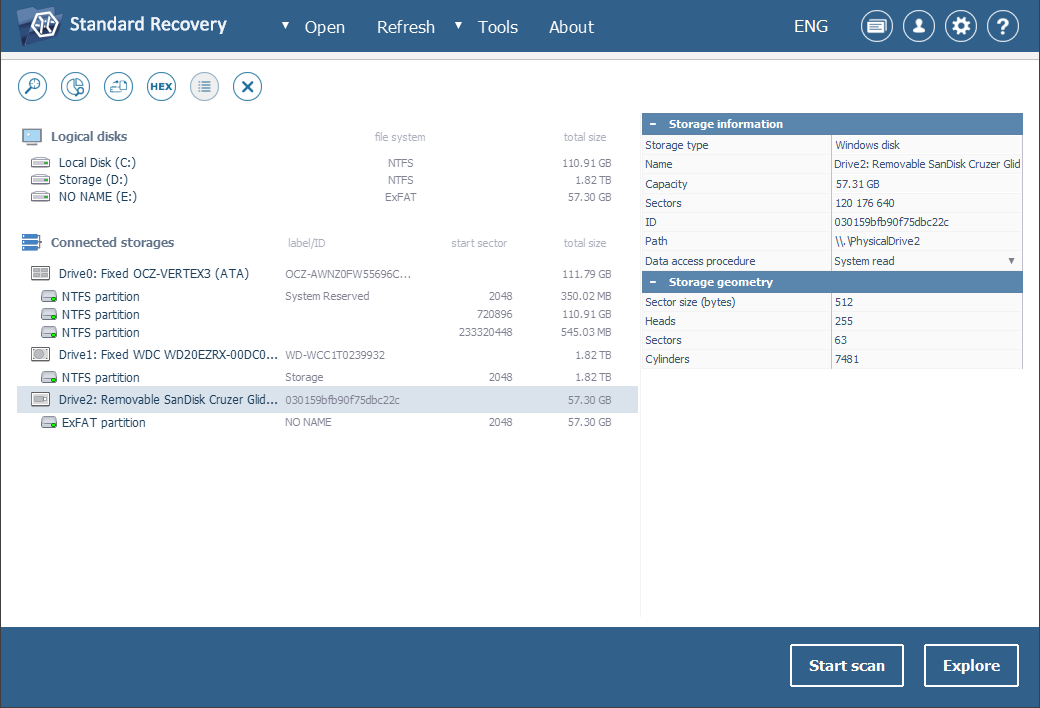
Якщо ви не можете знайти свій флеш-накопичувач у списку підключених сховищ, спочатку натисніть кнопку "Оновити" на верхній панелі, щоб програма ще раз перевірила наразі підключені сховища. Потім спробуйте повторно підключити свій USB-накопичувач або під'єднати його до іншого ПК, щоб переконатися, що проблема, з якою ви зіткнулися, не пов'язана з підключенням. Якщо ці заходи не допомагають і ані комп'ютер, ані програма для відновлення даних не можуть виявити пристрій, дуже ймовірно, що він фізично пошкоджений, і вам потрібно віднести його до спеціалізованого центру відновлення даних.
-
Налаштуйте бажані параметри сканування. Якщо ви знаєте, з яким типом файлової системи маєте справу, скасуйте вибір зайвих. Після цього натисніть "Почати сканування" і дочекайтеся завершення процесу.
Підказка: Додаткову інформацію щодо налаштування процедури можна знайти в інструкції зі сканування накопичувача за допомогою UFS Explorer.
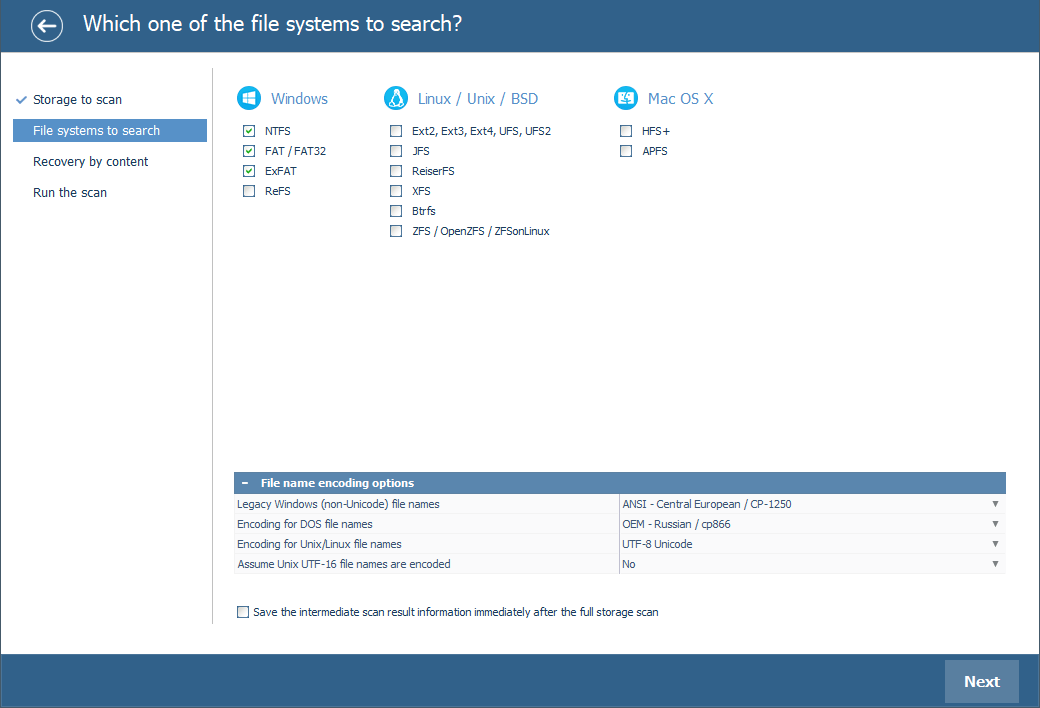
-
Перегляньте файлову систему, відтворену програмою. Якщо активовано інструмент "Налаштувати індикацію статусу файлів", усі файли будуть представлені з круглими іконками, які відповідають їхньому стану: зелена іконка означає "неушкоджений" файл, який має дійсний заголовок; червона вказує на "пошкоджений" (пустий) файл; сіра іконка може з’явитися, якщо файл був частково пошкоджений або його цілісність неможливо перевірити з огляду на особливості формату. Видалені теки та файли можна розпізнати за червоним кольором їх імен.
Ви також можете сортувати файли за іменами, датами, розмірами, використовувати швидкий або розширений пошук і переглядати їх у вбудованому переглядачі, щоб вирішити, які з них вам потрібні. Після цього, натисніть кнопку "Відібрати файли та папки" і відзначте елементи, які ви хочете скопіювати.
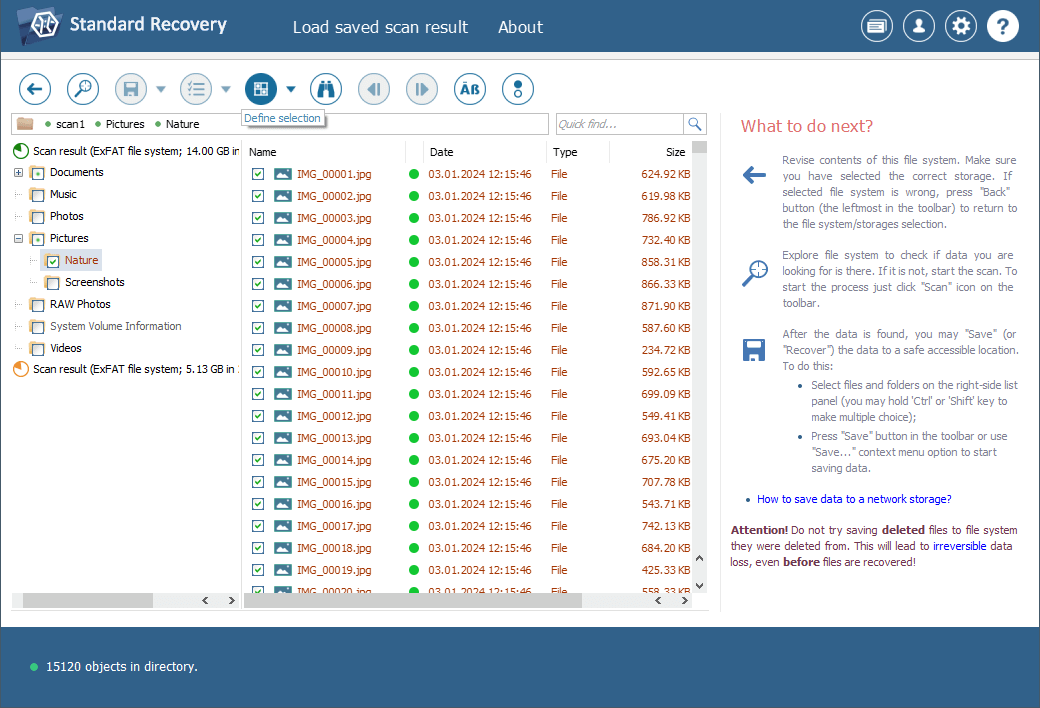
Підказка: Будь ласка, зверніться до статті про Оцінку та збереження результатів відновлення даних, за докладними інструкціями з пошуку, сортування, попереднього перегляду та копіювання отриманих папок і файлів.
-
Виберіть теку призначення для цих файлів. Переконайтеся, що ви не копіюєте їх у жодну з тек на USB-пристрої, з якого ви щойно відновили дані. Якщо ви це зробите, поточна інформація на флеш-накопичувачі буде перезаписана файлами, які ви на ньому збережете, і ви не зможете відновити "заміщені" дані.
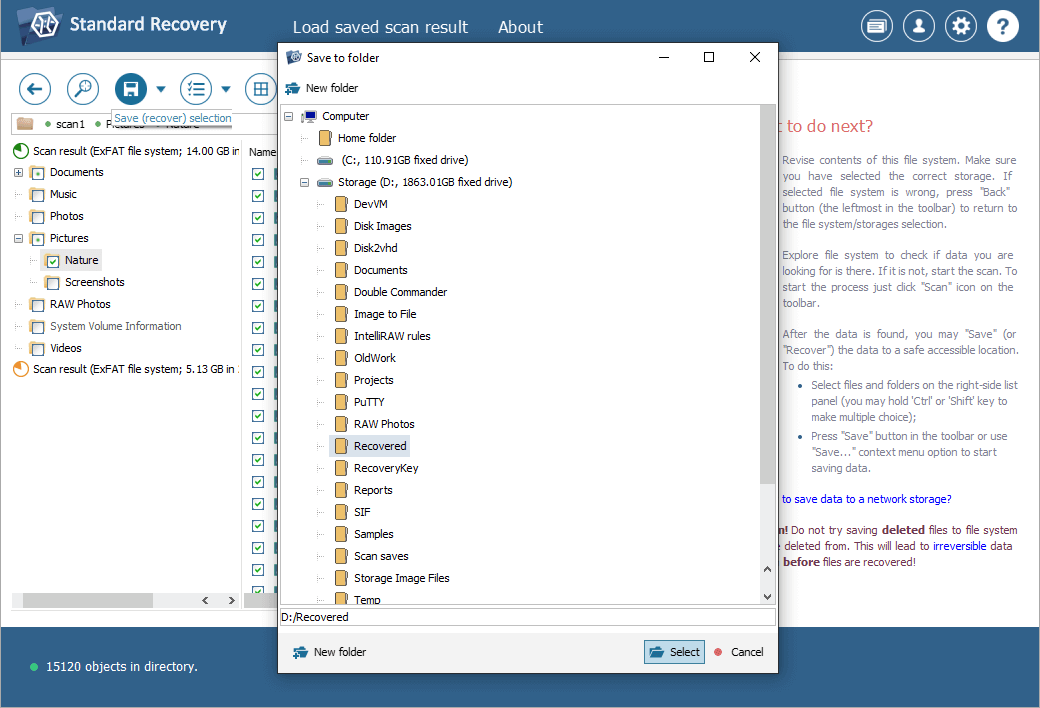
Підказка: Якщо ви збираєтеся зберегти відновлені дані до мережевого сховища, будь ласка, перегляньте запропоновану інструкцію.
Останнє оновлення: 27 травень 2024
